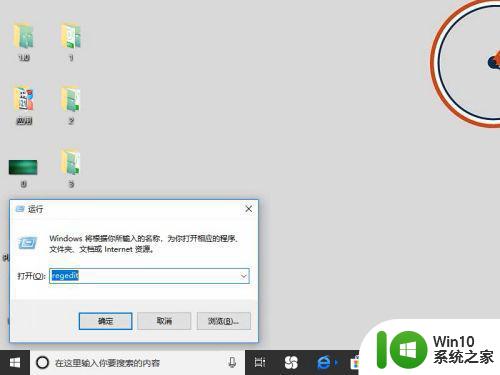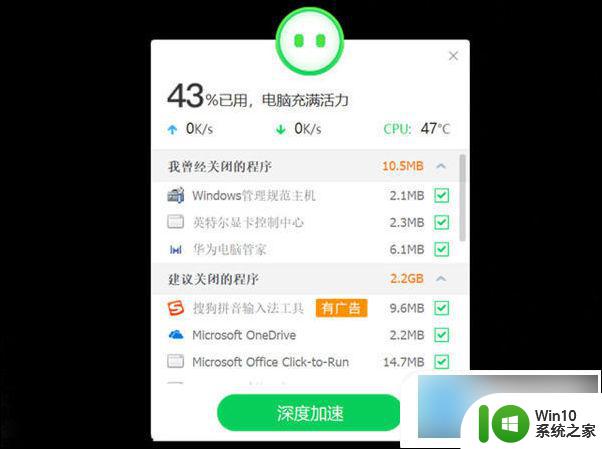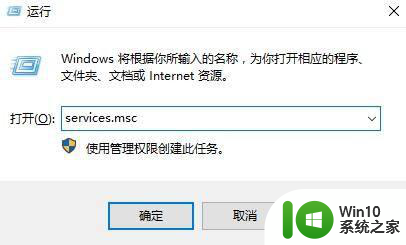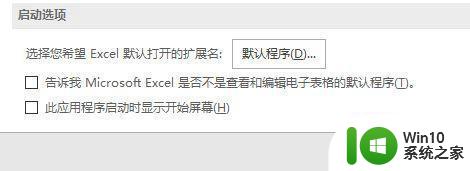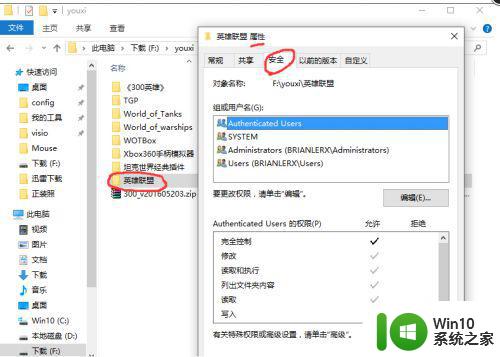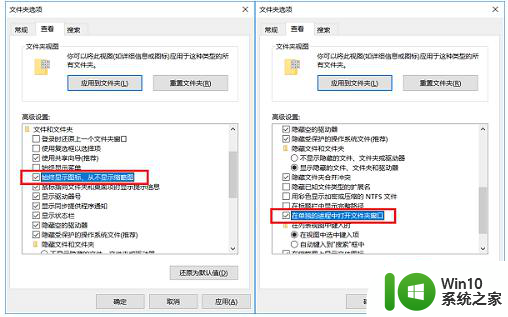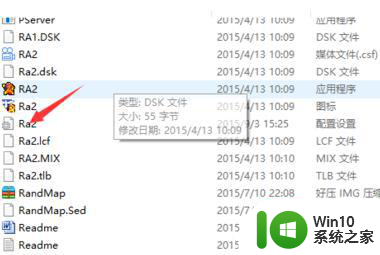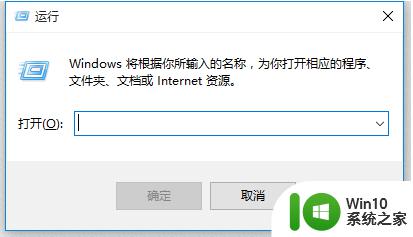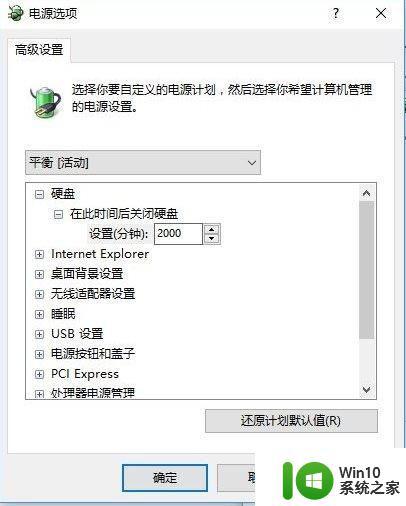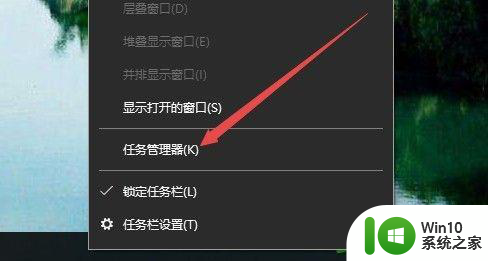win10一打字就卡死解决方案 win10一打字就卡死怎么办
win10一打字就卡死解决方案,在使用Windows 10操作系统时,有些用户可能会遇到一个令人困扰的问题,那就是一旦开始输入文字,整个系统就会变得卡顿甚至死机,这种情况对于日常工作和学习带来了许多不便,因此我们需要找到解决方案来解决这个问题。幸运的是有一些方法可以帮助我们解决这个问题,使我们的Win10系统恢复正常运行。让我们一起来了解一下这些解决方案吧。
1、如果只是偶尔出现这种情况,只需重启电脑就可以了。

2、如果不是的话,当出现Win10电脑打字就卡死的时候,我们可以重启一下“输入法”程序:右击桌面“Windows”图标,从其右键菜单中选择“运行”项。
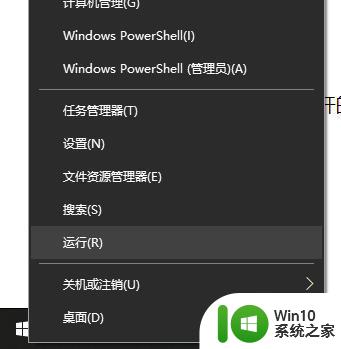
3、在运行窗口输入命令“ctfmon”确定,此时输入法将重新加载。
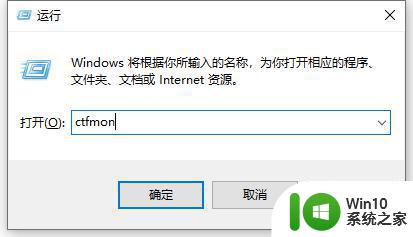
4、此时将鼠标移动到任务栏右下角输入法状态栏处,从弹出的“扩展面板”中可以了解有关“切换输入法”的具体方法。
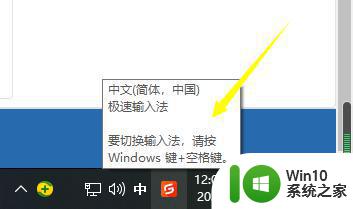
5、根据提示,同时按“Windows”+“空格”键多次,即可实现不同输入法之间的相互切换操作即可。
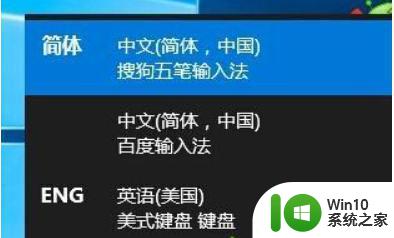
以上就是解决win10打字卡死的全部内容,如果你遇到这种情况,可以按照以上操作解决,非常简单且快速。